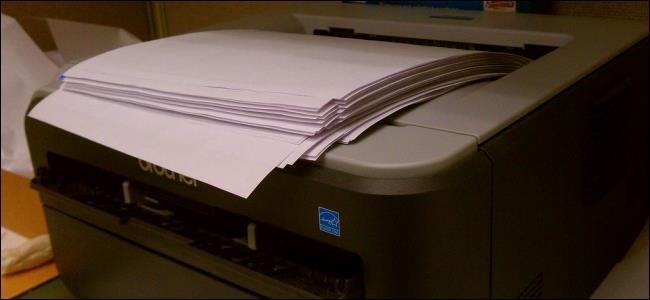Synology bietet eine sehr benutzerfreundliche NAS-Geräteerfahrung (Network Attached Storage). Dies bedeutet jedoch nicht, dass das Auspacken und Starten mit nur einem Klick erfolgt. Lassen Sie uns die Dinge zum Laufen bringen, damit wir uns allen unterhaltsamen Projekten widmen können, die ein kompaktes NAS mit serverähnlicher Funktionalität ermöglichen kann.
Was ist ein Synology NAS?
Synology ist ein im Jahr 2000 gegründetes Unternehmen, das sich auf NAS-Geräte (Network Attached Storage) spezialisiert hat. Ein NAS ist einfach ausgedrückt ein Computer, der für die Datenspeicherung optimiert ist und häufig über zusätzliche Funktionen verfügt. Synology verfügt über zwei Hauptproduktlinien, DiskStation und RackStation, wobei die erste für Privatanwender und kleine Büros und die zweite für größere kommerzielle Umgebungen bestimmt ist.
Das DiskStation-Modelle Die Größe reicht von einfachen One-Bay-Modellen (ab ca. 150 USD), die einen nicht redundanten Speicherplatz für Ihre Daten bieten, bis hin zu größeren Modellen, die 12 Laufwerke (ab ca. 1000 USD +) mit Unterstützung für Advanced Multi unterstützen -Disk-Redundanz und sogar Erweiterung über zusätzliche Plattenschächte. Zwischen den beiden Enden des Größenspektrums können sie die Bedürfnisse aller zu Hause effektiv abdecken, von der Menge „Ich muss meine Familienfotos sichern“ bis zur Menge „Ich muss das gesamte Internet sichern“.
DiskStation-Modelle werden mit einem von Linux abgeleiteten Betriebssystem geliefert, das als DiskStation Manager bezeichnet wird. DiskStation Manager verfügt über eine sehr intuitive webbasierte Oberfläche, die sich wie ein Desktop-Computer anfühlt. Sie enthält leicht zu identifizierende Symbole, übersichtliche Menüs und zahlreiche Hilfedateien. Zusätzlich zu den wichtigsten NAS-Funktionen wie der Dateiverwaltung können Sie eine Vielzahl von benutzerdefinierten Plugins hinzufügen, mit denen Sie beispielsweise Ihre Familienfotos organisieren, Dateien torrentieren und alles dazwischen erledigen können. Das Endergebnis ist ein Multifunktionsgerät, das die Aufgaben eines Computers in voller Größe ausführen kann, jedoch ohne Energieverbrauch. (Selbst die besten DiskStation-Modelle verbrauchen weniger als die Hälfte des Verbrauchs eines Desktop-Computers oder eines Heimservers in voller Größe.)
Schauen wir uns den Einrichtungsprozess für das an Synology DS916+ , ein Modell mit vier Einschüben, viel Stauraum und viel Speicher und Rechenleistung (einschließlich On-the-Fly-Videotranscodierung für Heim-Streaming-Anwendungen). Es ist ein großartiges Modell, um den Einrichtungsprozess zu demonstrieren, da es die zusätzlichen Anschlüsse und dergleichen bietet, die bei den größeren Modellen vorhanden sind, aber immer noch dasselbe Betriebssystem wie bei allen DiskStation-Modellen verwendet.
Das physische Setup: Füllen, Einstecken, Booten und Genießen Sie die Stille
Ihr Synology NAS wird mit einem Netzkabel, einem Ethernet-Kabel, Laufwerksbefestigungsschrauben und bei einem High-End-Modell mit Hot-Swap-Laufwerksschachtfächern und einem zweiten Ethernet-Kabel (Unterstützung für High-End-DiskStations) geliefert Dual-Netzwerkkarten für erhöhten Netzwerkdurchsatz). Bevor wir uns das eigentliche Gerät ansehen und es auffüllen, lassen Sie uns über die Festplattenauswahl sprechen.
Festplattenauswahl
Für ein optimales NAS-Erlebnis empfehlen wir, mit neuen Laufwerken zu beginnen, und zwar in der Größe, die Ihr Budget zulässt. Für unsere Zwecke werden wir verwenden 8 TB Western Digital Red-Laufwerke , die speziell für den NAS-Einsatz entwickelt wurden, bei dem der Betrieb auf engstem Raum rund um die Uhr erfolgen soll. Unabhängig von der Marke der Festplatten, mit denen Sie arbeiten, möchten Sie zumindest Budget- oder Desktop-Laufwerke vermeiden und sich an Server- / NAS-Laufwerke halten.
Wenn Sie überlegen, welche Laufwerke verwendet werden sollen (oder welche Auswirkungen das Mischen von Laufwerken unterschiedlicher Größe hat), empfehlen wir dringend Der benutzerfreundliche Drag-and-Drop-RAID-Rechner von Synology um zu veranschaulichen, wie unterschiedliche Laufwerkskombinationen unterschiedliche Nutzflächen ergeben.
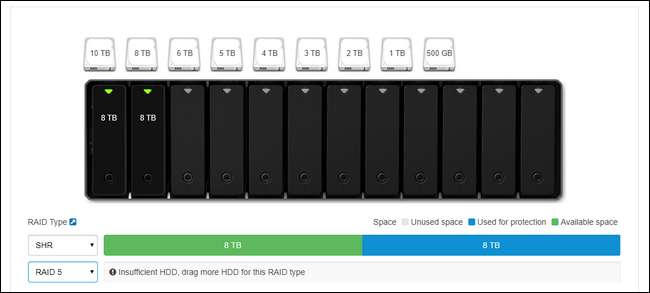
VERBUNDEN: Intelligente Verwendung mehrerer Festplatten: Eine Einführung in RAID
Synology verwendet ein benutzerdefiniertes RAID-Setup namens Synology Hybrid RAID (SHR), das im obigen Screenshot als ausgewählte Option angezeigt wird, um Ihre Laufwerke redundant zu halten. Das bedeutet, dass Sie mehr Laufwerke benötigen. Wenn jedoch eines ausfällt, gehen keine Daten verloren, da diese auf einem anderen Laufwerk gespiegelt werden. Sie können Lesen Sie hier mehr über RAID , wenn Sie damit nicht vertraut sind.
Selbst wenn Sie mit der grundlegenden RAID-Terminologie vertraut sind, sind Sie wahrscheinlich nicht mit dem Hybrid-RAID-Setup von Synolgy vertraut, wenn Sie zuvor noch keine Synology-Produkte verwendet haben. Es ist zweifellos eine überlegene Option für fast jedes Verbraucherszenario. Es bietet mehr Flexibilität als herkömmliches RAID, es ist viel einfacher, Ihren Speicher in Zukunft zu erweitern, wenn Sie es verwenden, und es nutzt den Speicherplatz radikal effizienter, wenn das Festplattenarray nicht über perfekt passende Laufwerke verfügt. Nehmen Sie jedoch nicht unser Wort - wenn Sie in die technische Aufteilung zwischen SHR und RAID eintauchen möchten, Sie können es hier nachlesen .
Hinzufügen der Laufwerke
Schauen wir uns das Gehäuse mit abnehmbarer abnehmbarer Abdeckung an und öffnen (und füllen) Sie die Laufwerksschächte. Um die Frontplatte zu entfernen, wackeln Sie sie einfach vom Gehäuse des NAS weg. Die Platte wird von dicken Gummifingern festgehalten (um Vibrationen zu dämpfen) und sollte sich bei einer ersten Berührung leicht lösen lassen.

Beachten Sie die Registerkarten oben in jedem Laufwerksschacht. Drücken Sie einfach die Lasche leicht nach oben und schieben Sie das Fach heraus. Obwohl alle Modelle mit Tray-Schrauben ausgestattet sind (einige der sparsameren Modelle der Synology-Reihe verfügen nicht über Laufwerksschalen und erfordern die direkte Montage der Laufwerke über Schrauben), müssen Sie sie nicht für die Hot-Swap-Schalen verwenden . Während Sie dies tun können, wenn Sie wirklich auf Ihre Art und Weise eingestellt sind, ist es viel besser, die Festplatten in ihren Fächern ohne die Schrauben zu verwenden, indem Sie die Seitenschutzvorrichtungen (siehe unten) vorsichtig abziehen, die Festplatte in das Fach schieben und Dann rasten die Seitenschützer wieder ein. (Die einzige Ausnahme für die Verwendung von Schrauben an den Hot-Swap-Fächern besteht in der Verwendung von 2,5-Zoll-Laufwerken. Sie müssen diese mit Schrauben befestigen, damit sie nicht verrutschen.)

Die Festplatten werden dank Gummitüllen an der Seite der Fächer sehr fest an ihrem Platz gehalten, und der fehlende Festkontakt zwischen Laufwerk und Fach (dank des Gummipuffers) leistet einen erstaunlichen Beitrag zur Minimierung von Vibrationen. Wenn Sie alle Laufwerke in die Schublade gelegt haben, schieben Sie sie zurück in den NAS.
Wo Sie Ihr NAS parken können
Bei den Laufwerken in Ihrem NAS ist es an der Zeit, einen Blick auf die Rückseite des NAS zu werfen, um zu sehen, wo alles angeschlossen ist, und kurz darüber zu sprechen, wo Sie es in Ihrem Haus platzieren werden. Hier ist zunächst die Rückseite.

Bei diesem speziellen Modell finden Sie eine Steckdose, zwei LAN-Anschlüsse, einen eSATA-Anschluss, zwei USB-Anschlüsse (die sowohl zur Speichererweiterung und -sicherung als auch zur Verwendung Ihrer Synology als Druckserver verwendet werden können) und natürlich , die Lüfter. Warum zwei LAN-Ports bei den größeren Premium-Modellen? Wenn Sie diese Modelle in einer Umgebung mit hoher Nachfrage verwenden (z. B. ist Ihre Synology der Dateiserver für einen großen Haushalt oder eine Organisation, die gleichzeitig auf den NAS zugreift), können Sie beide LAN-Verbindungen verwenden, um den Durchsatz erheblich zu steigern. Diese Art der Anordnung funktioniert, wenn mehrere Personen gleichzeitig HD-Videos streamen. Sie ist jedoch weniger wichtig, wenn Sie das einzige Streaming-Video zu einem einzelnen Ziel sind.
Lassen Sie uns in diesem Sinne über die NAS-Platzierung sprechen. Wo immer Sie das NAS aufstellen, sollte es idealerweise ein kühlerer Bereich Ihres Hauses sein (Erdgeschoss und Keller sind großartig, stickige Dachzimmer-Gästezimmer nicht) mit festem Zugang zu Ihrem Router oder Netzwerk-Switch. Wenn Sie ein größtenteils drahtloser Haushalt sind, können Sie Ihr NAS möglicherweise nur an der Stelle platzieren, an der der Router installiert ist.
Erstes Boot-Setup: Konfigurieren Ihres NAS
Sobald Sie den richtigen Ort für Ihr NAS gefunden und alles verkabelt haben, ist es Zeit, es zum ersten Mal hochzufahren. Im Gegensatz zu einem herkömmlichen Computer sind keine Maus, Tastatur und kein Monitor angeschlossen. Wenn Sie den Netzschalter drücken, wird es schnell hochgefahren und sitzt dann einfach da (seien Sie nicht beunruhigt, wenn Sie nichts hören, wir können die Lüfter an unserem Gerät nur hören, wenn wir ein paar Zentimeter Ohr haben von hinten).
Wechseln Sie nach dem Einschalten zu einem Computer in Ihrem lokalen Netzwerk (Ethernet- oder Wi-Fi-Verbindung ist in Ordnung, solange er sich im selben Netzwerk wie der NAS befindet). Öffnen Sie Ihren Webbrowser und gehen Sie zu http://find.synology.com Dadurch wird der unten gezeigte Web Assistant-Startassistent aufgerufen. Klicken Sie auf "Verbinden", um die Konfiguration Ihres Synology NAS zu starten.

Der erste Schritt ist die Benennung Ihres Servers und die Erstellung des Administratorkontos. Bei diesem Schritt sind einige Dinge zu beachten. Zunächst wird Ihr Servername so angezeigt, wie Ihr NAS in Ihrem Netzwerk angezeigt und in verschiedenen Anwendungen aufgeführt wird. Ein kompakter Name, der leicht einzugeben ist, z. B. "Blackbox" oder "Diskstation", ist längeren Namen mit Leerzeichen wie "Miltons Magic Download Fun Time Box" vorzuziehen.
Ihr Benutzername und Ihr Kennwort können beliebig sein. Hier ist jedoch ein Tipp für Windows-Benutzer: Wenn Sie den Benutzernamen und das Kennwort für das Administrationskonto Ihres NAS mit dem Benutzernamen und dem Kennwort Ihres Windows-PCs identisch machen, können Sie dies tun um von Ihrem Windows-PC aus nahtlos auf alle Netzwerkfreigaben auf dem NAS zuzugreifen, ohne ein Kennwort oder einen Benutzernamen einzugeben.

Im nächsten Schritt können Sie ein Synology-Konto und eine Quick Connect-ID erstellen. Dieser Schritt ist nicht erforderlich, jedoch Wenn Sie vorhaben, zu irgendeinem Zweck außerhalb Ihres Netzwerks auf Ihr Synology NAS zuzugreifen (und es gibt verschiedene Gründe, warum Sie dies wünschen, z. B. unterwegs auf Ihre Dateien zuzugreifen, Urlaubsfotos zu sichern oder Dateien mit Freunden zu teilen) ist eine praktische Möglichkeit, um später mit den Konfigurationseinstellungen herumzuspielen. QuickConnect ist der kostenlose, in Ihrem NAS enthaltene dynamische DNS-Dienst von Synology, mit dem Sie jederzeit mit leicht zu merkenden Adressen wie http://quickconnect.to/ nach Hause zu Ihrem NAS wählen können. IhrNASname anstelle Ihrer privaten IP-Adresse.
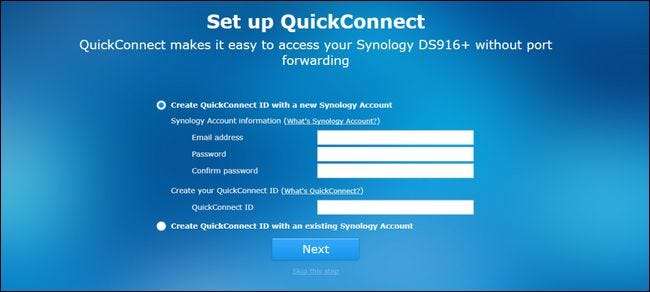
Nach dem Einrichten (oder Überspringen) des Quick Connect-Schritts werden Sie aufgefordert, einige Kernanwendungspakete zu installieren. Sie können diesen Schritt auch überspringen und später einzeln auswählen. Angesichts der Nützlichkeit der Kernpakete empfehlen wir jedoch, sie alle zu installieren (sie beanspruchen bei der Installation nur wenig Speicherplatz).
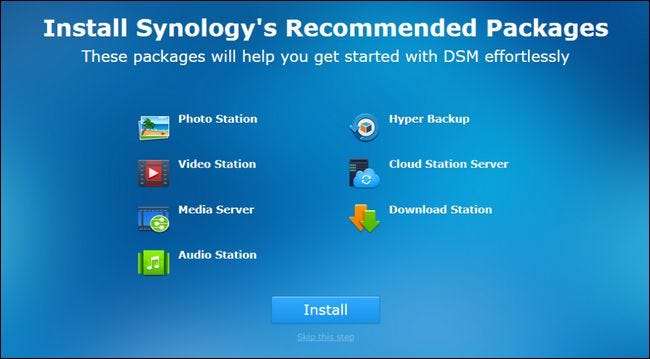
Nach der Installation (oder dem Überspringen) sind Sie mit dem grundlegenden Einrichtungsprozess fertig und der Assistent wird geschlossen.
Fortbewegung im DiskStation Manager: Die Grundlagen
Nach diesem letzten Schritt werden Sie aufgefordert, einen kurzen Überblick über die DiskStation Manager-Oberfläche zu geben. Schauen wir uns jetzt einige dieser Schlüsselbereiche an. So sieht der "Desktop" des DiskStation-Managers aus. Sie haben Zugriff auf Anwendungen mit einem Verknüpfungs- und Menüsystem, Benachrichtigungen in der oberen rechten Ecke und einem Systemzustands- und Ressourcenmonitor in der unteren rechten Ecke.
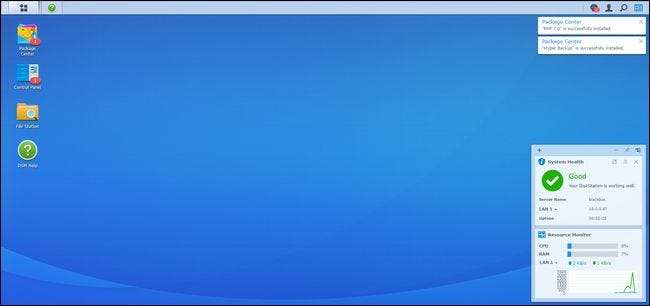
Auf der linken Seite haben Sie ein Hauptmenü und Desktop-Verknüpfungen. Über die Schaltfläche "Startmenü" oben auf dem Bildschirm werden alle Ihre Apps aufgerufen. Sie können jedoch direkt auf vier häufig verwendete Apps direkt auf dem Desktop zugreifen: Paketcenter, Systemsteuerung, Dateistation und DSM-Hilfe (siehe unten).

Im Package Center können Sie Anwendungen installieren, aktualisieren und entfernen. Wenn Sie Benachrichtigungen vom Package Center sehen, bedeutet dies, dass eine oder mehrere Ihrer installierten Anwendungen aktualisiert werden müssen.
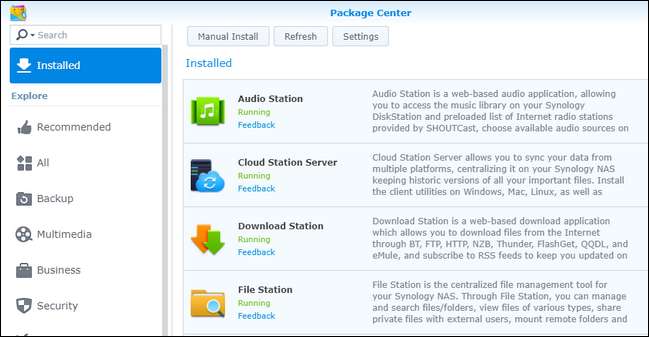
Die File Station ist ein Dateimanager, mit dem Sie auf einfache Weise Ordner auf Ihrem NAS erstellen und durchsuchen können. Die Unterstützung für Dateimanipulationen (wie Ausschneiden, Einfügen, Verschieben und Löschen) ist direkt in das Kontextmenü mit der rechten Maustaste integriert.
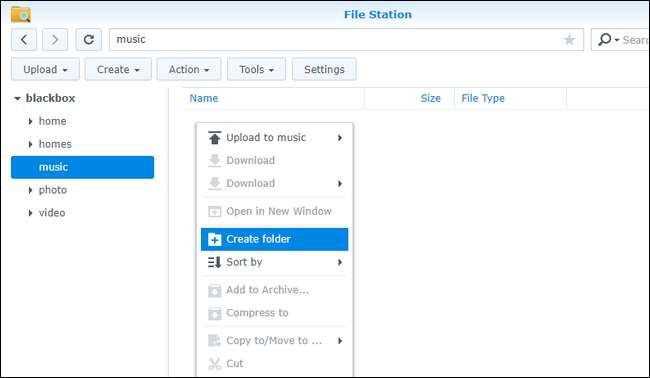
Die Systemsteuerung ähnelt der Systemsteuerung anderer Betriebssysteme und enthält Einstellungen für alles von der Netzwerkkonfiguration bis zur Benutzergruppenverwaltung. Die Systemsteuerung ist eine gute letzte Station für ein Setup-Tutorial, da wir Ihnen zeigen können, wie Sie das Betriebssystem Ihres NAS aktualisieren, bevor Sie losgeschickt werden, um damit herumzuspielen. Wenn Sie die Systemsteuerung durch Klicken geöffnet haben, klicken Sie im Abschnitt "System" auf das Symbol "Aktualisieren und Wiederherstellen".
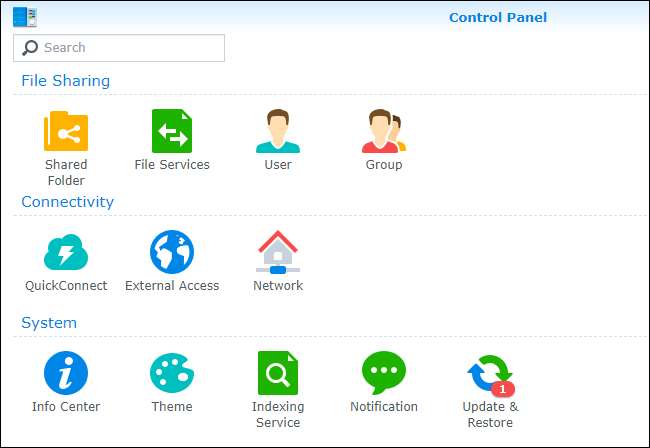
Hier finden Sie alle verfügbaren Kernupdates. Klicken Sie auf "Download", um das Update abzurufen, und klicken Sie nach dem Herunterladen auf "Installieren".

Ihr NAS wird neu gestartet und Sie führen die aktuellste Version von DiskStation Manager aus.
Was jetzt?
Zu diesem Zeitpunkt ist Ihr neues Synology NAS betriebsbereit. Sie fragen sich vielleicht: „Aber was ist mit der Festplattenkonfiguration? Formatierung? Netzwerkfreigaben? Warum richten wir das nicht ein? " Wir richten es nicht ein, da DiskStation Manager es automatisch im Hintergrund für Sie einrichtet. Basierend auf der Anzahl der Festplatten, die Sie während der Ersteinrichtung einlegen, wählt der NAS automatisch die optimale Konfiguration für diese Festplatten aus, um Ihr Speicherpotenzial zu maximieren (wobei die Redundanz mit RAID erhalten bleibt). Sie können in das Einstellungsmenü gehen und mit der Konfiguration herumspielen, um die Festplatten unterschiedlich zuzuweisen. Wenn Sie dies jedoch nicht unbedingt tun müssen, empfehlen wir Ihnen, die für Speicherplatz / Redundanz optimierte Standardeinstellung beizubehalten.
Darüber hinaus sind bereits Netzwerkfreigaben mit dem Administratorkonto Ihres NAS als Standardbenutzer eingerichtet. Wenn Sie die Anwendungspakete installiert haben, sind für viele dieser Pakete bereits Standardverzeichnisse vorhanden. Sie können diese Verzeichnisse entweder in der File Station-App im vorherigen Abschnitt des Lernprogramms durchsuchen oder indem Sie den Datei-Explorer auf Ihrem PC auf den Namen der Netzwerkfreigabe verweisen. Wir haben unser Synology NAS "Blackbox" genannt, damit es unter Windows unter \\ Blackbox \ zugänglich ist (siehe unten).
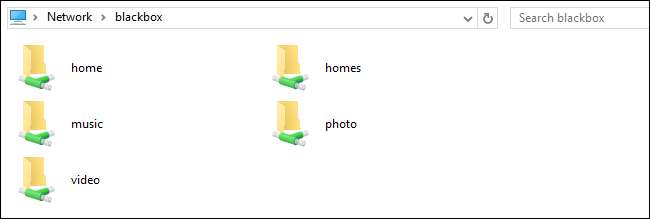
Mit dieser Grundeinstellung, die Sie nicht mehr verwenden können, können Sie die installierten Pakete (und die verfügbaren Pakete) im Paketcenter erkunden und Ihren verfügbaren Speicher mit allem füllen, was für die Sicherung geeignet ist .